Arreglar Reinicie su computadora para instalar bucle de actualizaciones importantes
Publicado: 2017-07-04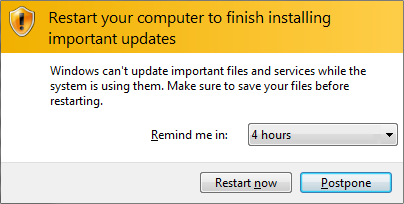
Arreglar Reinicie su computadora para instalar un ciclo de actualizaciones importantes: las actualizaciones de Windows son una parte importante del sistema operativo de Microsoft, pero ¿qué sucede cuando las actualizaciones no se instalan y está atrapado en un ciclo infinito tratando de instalar las actualizaciones? Bueno, este es el caso aquí donde los usuarios están atrapados en el bucle donde cada vez que abre la actualización de Windows, le pide que "Reinicie su computadora para instalar actualizaciones importantes", pero incluso cuando el sistema se reinicia, verá este mensaje nuevamente cuando abra Windows. actualizar.
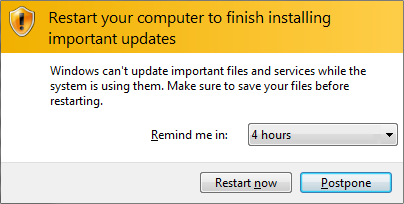
En resumen, cada vez que inicie su PC, las actualizaciones de Windows le pedirán que lo reinicie porque quiere instalar las actualizaciones, pero incluso cuando reinicie su sistema, Windows no se actualizará y nuevamente le pedirá que reinicie su PC para instalar importantes actualizaciones Este es un problema muy molesto y los usuarios han deshabilitado Windows Update porque se sienten frustrados al reiniciar su PC en cada arranque.
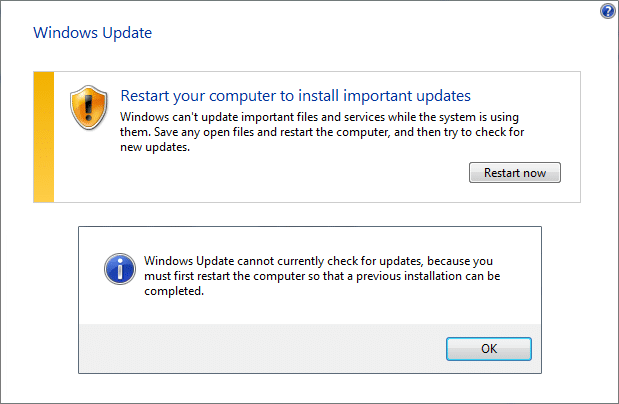
La causa principal de este error parece ser la clave de registro de Windows llamada "RebootRequired" que podría haberse dañado debido a que Windows no puede actualizarse y, por lo tanto, el ciclo de reinicio. La solución simple es eliminar la clave y reiniciar su PC, pero a veces esta solución no funciona para todos, por eso hemos enumerado todas las soluciones posibles para este problema. Entonces, sin perder tiempo, veamos cómo solucionar el problema de reinicio de la computadora para instalar actualizaciones importantes con los pasos de solución de problemas que se enumeran a continuación.
Contenido
- Arreglar Reinicie su computadora para instalar bucle de actualizaciones importantes
- Método 1: eliminar la clave de registro RebootRequired
- Método 2: realizar un inicio limpio
- Método 3: restablecer los archivos de registro transaccionales
- Método 4: Ejecute el Solucionador de problemas de actualización de Windows
- Método 5: Cambiar el nombre de la carpeta de distribución de software
- Método 6: Ejecute la herramienta DISM (Administración y mantenimiento de imágenes de implementación)
- Método 7: Ejecute el solucionador de problemas oficial de Microsoft
Arreglar Reinicie su computadora para instalar bucle de actualizaciones importantes
Asegúrate de crear un punto de restauración en caso de que algo salga mal.
Método 1: eliminar la clave de registro RebootRequired
1.Presione la tecla de Windows + R, luego escriba regedit y presione Enter para abrir la clave de registro.
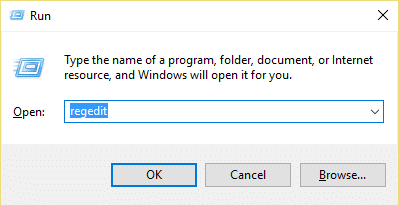
2. Navegue hasta la siguiente clave de registro y presione Entrar:
HKEY_LOCAL_MACHINE\SOFTWARE\Microsoft\Windows\CurrentVersion\WindowsUpdate\Auto Update\RebootRequired
3.Ahora haga clic con el botón derecho en RebootRequired Key y luego seleccione Delete.
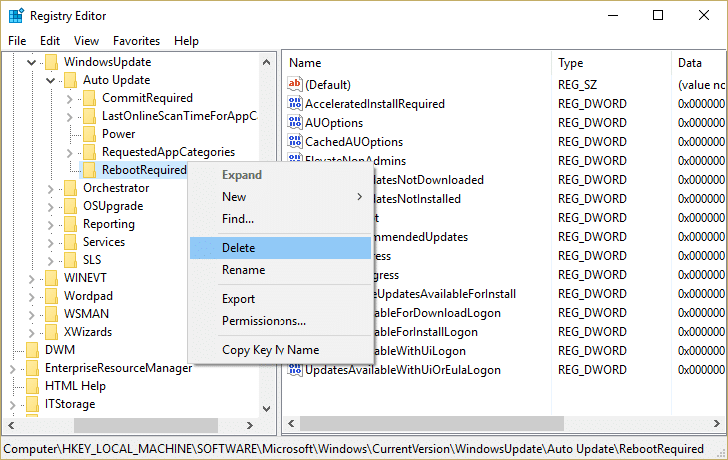
4.Reinicie su PC y vuelva a intentar actualizar Windows.
Esto debería solucionar el problema Reinicie su computadora para instalar actualizaciones importantes, pero si no lo hizo, continúe.
Método 2: realizar un inicio limpio
1.Presione la tecla de Windows + R, luego escriba msconfig y presione enter para Configuración del sistema.
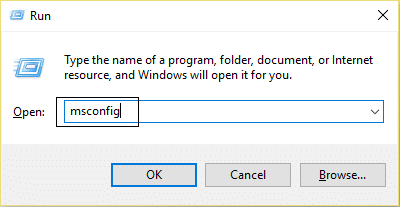
2.En la pestaña General, elija Inicio selectivo y debajo de él, asegúrese de que la opción " cargar elementos de inicio " no esté marcada.
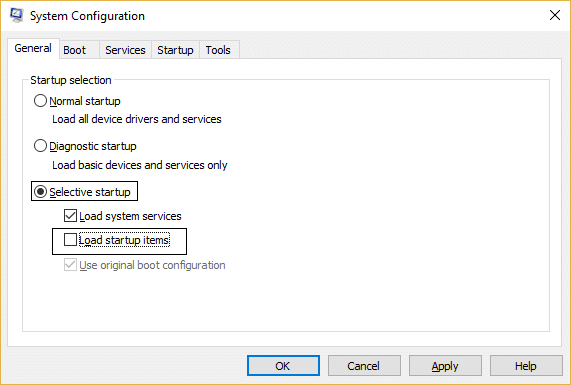
3.Navegue a la pestaña Servicios y marque la casilla que dice " Ocultar todos los servicios de Microsoft". “
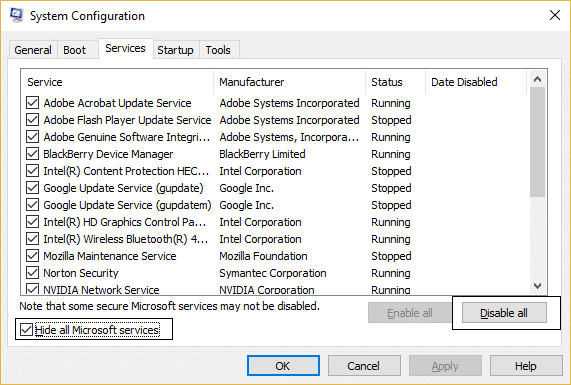
4.A continuación, haga clic en Deshabilitar todo , lo que deshabilitaría todos los demás servicios restantes.
5.Reinicie su PC y vuelva a intentar instalar las actualizaciones.
6. Si el problema se resuelve, definitivamente se debe a un software de terceros. Para concentrarse en el software en particular, debe habilitar un grupo de servicios (consulte los pasos anteriores) a la vez y luego reiniciar su PC. Continúe haciendo esto hasta que descubra un grupo de servicios que están causando este error, luego verifique los servicios en este grupo uno por uno hasta que encuentre cuál está causando el problema.
6.Después de terminar la solución de problemas, asegúrese de deshacer los pasos anteriores (seleccione Inicio normal en el paso 2) para iniciar su PC normalmente.
Método 3: restablecer los archivos de registro transaccionales
1.Presione la tecla de Windows + X y luego seleccione Símbolo del sistema (Administrador).

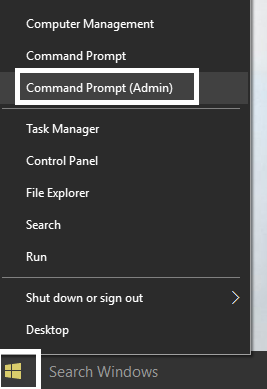
2.Escriba el siguiente comando en cmd uno por uno y presione Entrar después de cada uno:
Nota: Si se le solicita confirmación mientras ejecuta cualquiera de los siguientes comandos, escriba "Y" y presione Enter.
fsutil recurso setautoreset verdadero %SystemDrive%\
atributo -r -s -h %SystemRoot%\System32\Config\TxR\*
del %SystemRoot%\System32\Config\TxR\*
attrib -r -s -h %SystemRoot%\System32\SMI\Store\Machine\*
del %SystemRoot%\System32\SMI\Store\Machine\*.tm*
del %SystemRoot%\System32\SMI\Store\Machine\*.blf
del %SystemRoot%\System32\SMI\Store\Machine\*.regtrans-ms
3.Si no puede ejecutar los comandos anteriores, inicie su PC en modo seguro y luego pruebe los comandos anteriores.
4.Reinicie su PC para guardar los cambios y vuelva a intentar actualizar Windows.
Método 4: Ejecute el Solucionador de problemas de actualización de Windows
1.Escriba "solución de problemas" en la barra de búsqueda de Windows y haga clic en Solución de problemas.
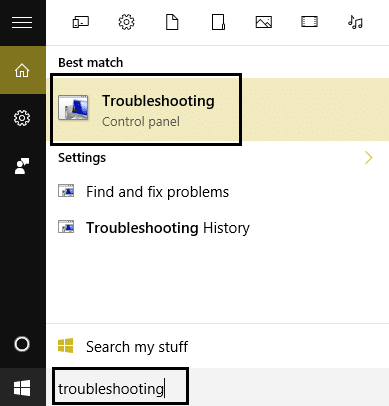
2.A continuación, en el panel de la ventana izquierda, seleccione Ver todo.
3.Luego, en la lista de problemas de solución de problemas de la computadora, seleccione Windows Update.
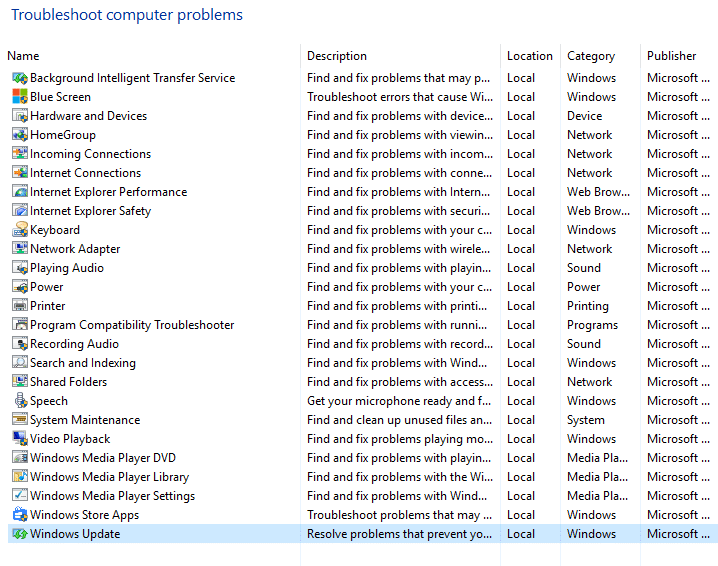
4. Siga las instrucciones en pantalla y deje que se ejecute la solución de problemas de Windows Update.
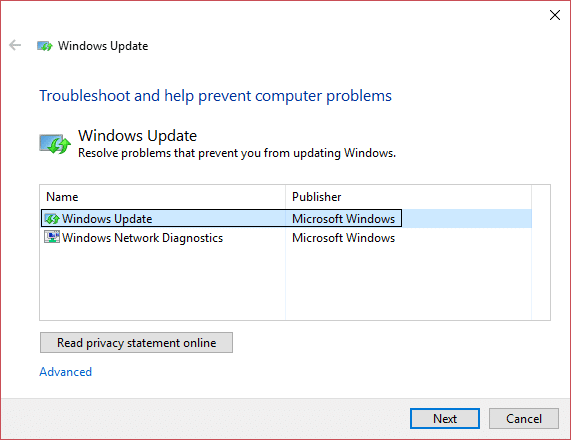
5.Reinicie su PC para guardar los cambios.
Esto debería ayudarlo a solucionar el problema de reinicio de su computadora para instalar actualizaciones importantes.
Método 5: Cambiar el nombre de la carpeta de distribución de software
1.Presione la tecla de Windows + X y luego seleccione Símbolo del sistema (Administrador).
2.Ahora escriba los siguientes comandos para detener los servicios de actualización de Windows y luego presione Entrar después de cada uno:
parada neta wuauserv
parada neta cryptSvc
bits de parada de red
servidor de parada neta
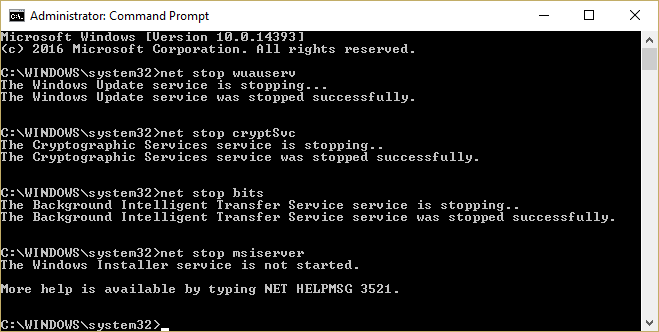
3.A continuación, escriba el siguiente comando para cambiar el nombre de la carpeta de distribución de software y luego presione Enter:
ren C:\Windows\SoftwareDistribution SoftwareDistribution.old
ren C:\Windows\System32\catroot2 catroot2.old
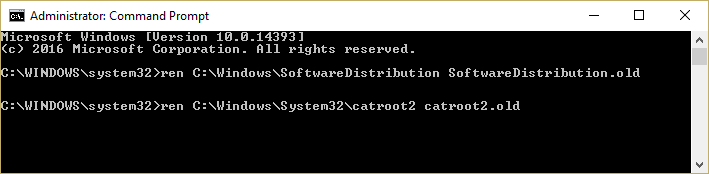
4. Finalmente, escriba el siguiente comando para iniciar los Servicios de actualización de Windows y presione Entrar después de cada uno:
inicio neto wuauserv
cryptSvc de inicio neto
bits de inicio neto
servidor de inicio neto
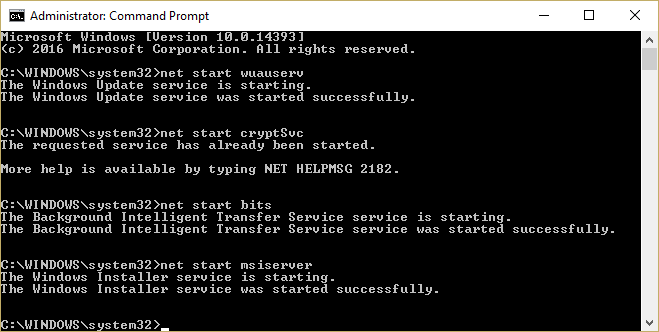
5.Reinicie su PC para guardar los cambios.
Método 6: Ejecute la herramienta DISM ( Administración y mantenimiento de imágenes de implementación )
1.Presione la tecla de Windows + X y haga clic en Símbolo del sistema (Administrador).
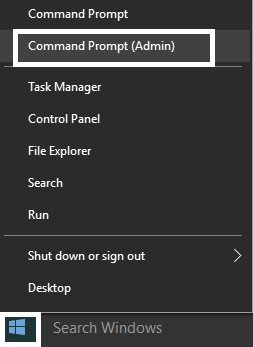
2. Escriba lo siguiente y presione enter:
DISM /En línea /Imagen de limpieza /RestoreHealth
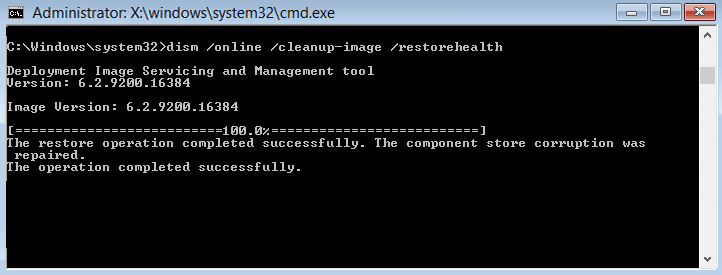
3. Deje que se ejecute el comando DISM y espere a que finalice.
4. Ahora vuelva a ejecutar este comando para corregir el problema de reinicio de su computadora para instalar actualizaciones importantes:
DISM /imagen:C:\ /imagen de limpieza /revertir acciones pendientes
5.Reinicie su PC para guardar los cambios.
Método 7: Ejecute el solucionador de problemas oficial de Microsoft
Puede probar el Fixit o el Solucionador de problemas oficial para corregir el mensaje de error de reinicio de su computadora para instalar actualizaciones importantes.
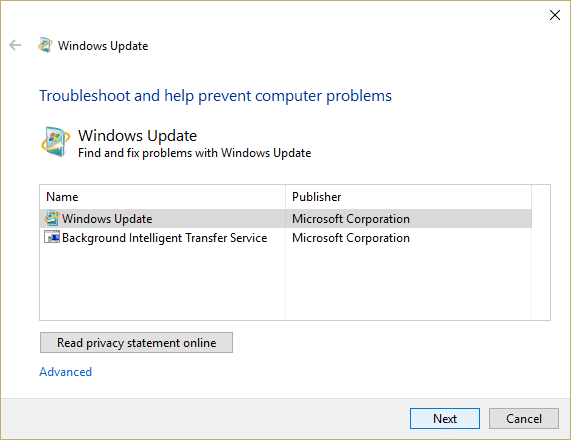
Recomendado para ti:
- Cómo eliminar el archivo Autorun.inf
- Arreglar Windows Update no puede buscar actualizaciones actualmente
- Arreglar la unidad de CD/DVD no detectada después de la actualización a Windows 10
- Cómo crear un disco de restablecimiento de contraseña
Eso es todo lo que ha solucionado con éxito . Reinicie su computadora para instalar un bucle de actualizaciones importantes, pero si todavía tiene alguna pregunta sobre esta guía, no dude en hacerla en la sección de comentarios.
